ennen vanhaan useimmilla tietokoneen omistaneilla oli vain yksi koko talossa. Jos heillä oli myös tulostin, se oli liitetty tietokoneeseen. Jos haluat tulostaa jotain, sinun täytyy tuoda ne tiedostot paikalliseen tietokoneeseen.
nyt jokainen kotitalous on täynnä verkottuneita laitteita, joilla kaikilla on tulostustaito. Tämä tarkoittaa, että tulostimen käyttö on epäkäytännöllistä ja hankalaa kaikille tarvittaessa.
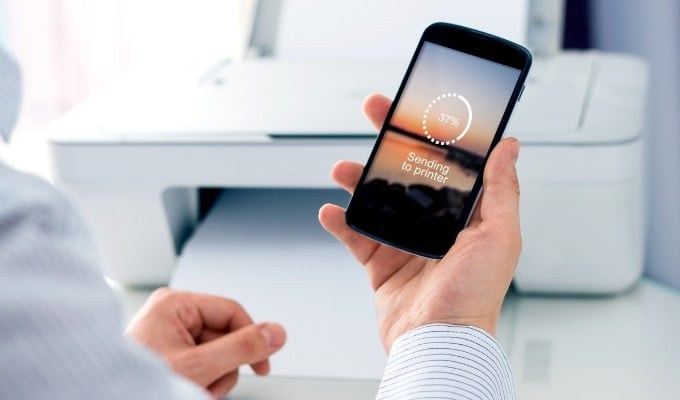
useimmat uudet tulostimet tarjoavat nykyään WiFi-yhteyden, mutta entä jos sinulla on langallinen tulostin ilman WiFi: tä? Ei tarvitse lähteä ostamaan kokonaan uutta tulostinta. Koska (riippuen siitä, mitä laitteita sinulla on) on tapa tehdä lähes kaikki langallinen tulostin langaton.
Hanki langaton sovitin tuettuihin malleihin
tämä on ilmeisin, mutta mahdollisesti kallein vaihtoehto. Monet tulostinvalmistajat myyvät langatonta sovitinta tai moduulia, joka voi päivittää nykyisen Langallisen tulostimen sellaiseksi, joka voi käyttää WiFiä tai vaikkapa Bluetoothia.
joten ensimmäiseksi kannattaa tarkistaa, onko tulostimellasi virallista (tai yhteensopivaa kolmannen osapuolen) langatonta sovitinta. Sinun ei pitäisi välttämättä ostaa sitä heti, mutta paino ylös sen pyytävä Hinta, kun arvioit muita vaihtoehtoja pöydällä.
muista myös, että tämä vaihtoehto on edelleen käytössä lähinnä vanhemmissa tulostinmalleissa, joten on hyvin mahdollista, että virallista sovitinta, joka toimii nykyaikaisissa Windowseissa, ei todennäköisesti ole olemassa tulostimellesi, jos olet ostanut sen äskettäin.
liitä se reitittimeen USB: n kautta
Tarkista internet-reitittimen takaosa. Onko siinä USB-portti? Monet reitittimet voivat nyt toimia USB-isäntänä. Useimmissa tapauksissa tämä tarkoittaa, että voit liittää ulkoisen USB-aseman ja reititin tarjoaa sen verkkoon liitettynä tallennustilana verkon laitteille. Tällaisilla reitittimillä on yleensä myös kyky toimia langattomina tulostuspalvelimina.

tämä tarkoittaa, että voit kytkeä tulostimen kyseiseen USB-porttiin, mutta sinun on todennäköisesti avattava reitittimen asetussivu ja vaihdettava USB-portti massamuistista tulostuspalvelimen tehtäviin. Katso reitittimestäsi, miten tämä tehdään. Jos haluat nas massamuistitoimintoja, yksi haittapuoli tässä menetelmässä voi olla, että reititin ei voi tehdä molempia samaan aikaan.
liitä se reitittimeen Ethernetin kautta
vaikka tulostimessa ei ole WiFi, siinä voi olla Ethernet-portti. Jos näin on, voit vain liittää sen kaapelilla kautta avoimen Ethernet portit takana reitittimen. Jos käytät powerline Ethernet-laajenninta, voit liittää tulostimen reitittimeen lähes mistä tahansa kodissasi.

muista, että sinun on todennäköisesti määritettävä tulostin toimimaan oikein Ethernetin kautta. Tämä voi olla jotain voit tehdä tulostimen itse näytön ja painikkeita. Vaihtoehtoisesti voit joutua määrittämään sen tietokoneen ohjelmiston ja USB-yhteyden avulla tai ehkä kirjautumalla tulostimeen verkon kautta.
Jaa tulostin tietokoneen kautta
useimmissa käyttöjärjestelmissä, mukaan lukien Windows, voit jakaa tietokoneeseen liitetyn tulostimen verkon muiden laitteiden kanssa. Tässä tilanteessa tietokone, johon tulostin on liitetty, toimii tulostuspalvelimena sen lisäksi, mitä se tekee.
olettaen, että tulostin on kytketty tietokoneeseen ja toimii, sen jakaminen ei ole vaikeaa:
- Open Start > Asetukset > laitteet > tulostimet & Skannerit.
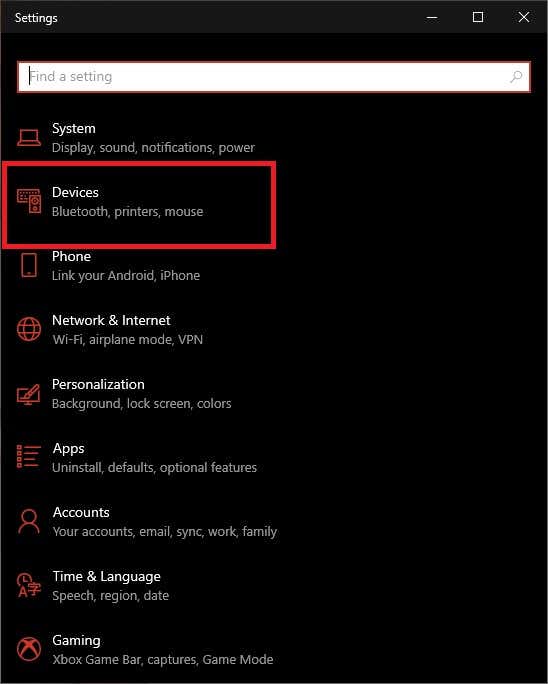
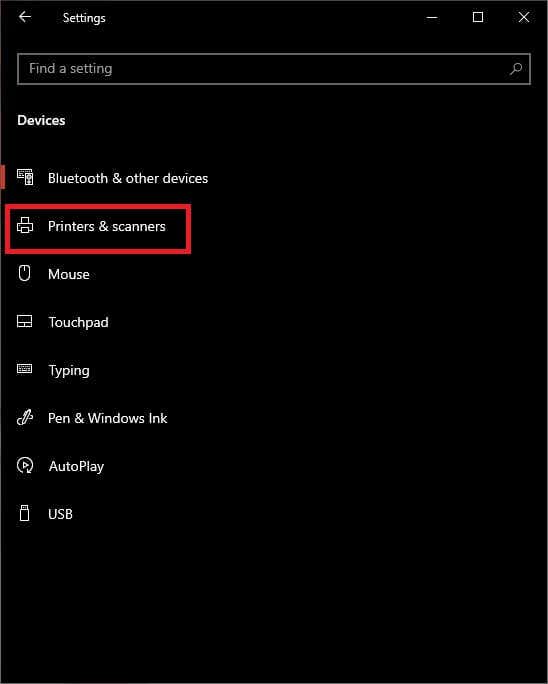
- valitse kyseinen tulostin ja valitse Hallitse.

- avaa tulostimen ominaisuudet ja siirry sitten jakaminen-välilehteen.
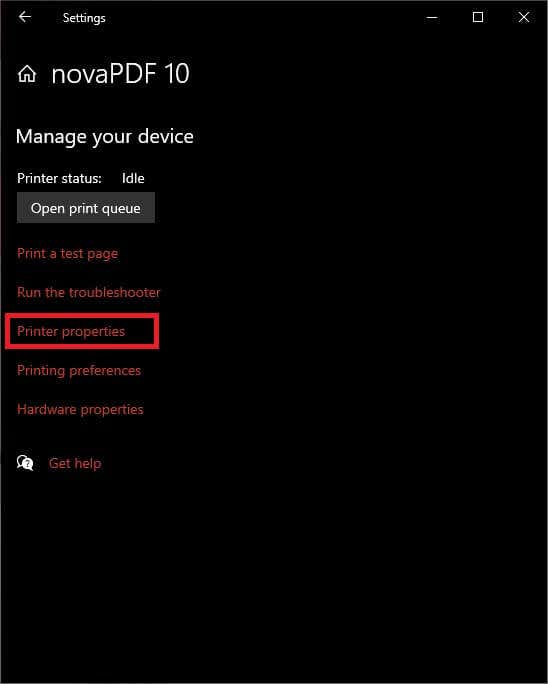
- nyt, valitse Jaa tämä tulostin.
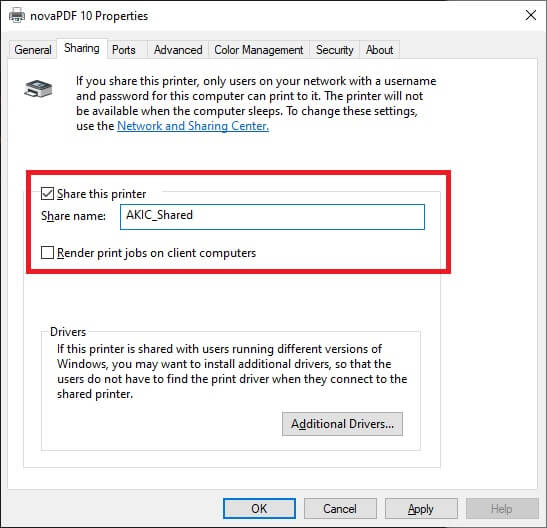
jos haluat, voit myös muuttaa tulostimen jaetun nimen tässä vaiheessa. Tämän nimen kaikki muut näkevät etsiessään käytettävää verkkotulostinta.
tämä on luultavasti nopein ja halvin tapa tehdä langallisesta tulostimesta langaton, mutta sillä on merkittäviä haittoja. Ensinnäkin tietokoneen on pysyttävä päällä koko ajan, muuten tulostin ei ole käytettävissä.Se ei ole kaikkein energiatehokkain ratkaisu, jos välität siitä osa-alueesta.
alemmilla tietokoneilla tulostuspyyntöjen käsittely voi myös vaikuttaa kyseisen tietokoneen suorituskykyyn, mikä ei välttämättä ole sitä, mitä haluaa tapahtua kesken kaiken.
käytä Ethernet-liitäntää WiFi-sovittimeen
jos sinulla on tulostin, jossa on Ethernet-portti, etkä halua käyttää powerline adapter-menetelmää, voit käyttää Ethernet-liitäntää WiFi-sovittimeen. Ainoa juju tässä on se, että sinun on ensin kytkettävä tulostin tietokoneeseen varmistaaksesi, että kaikki verkkoasetukset ovat oikein ennen WiFi-sovittimen käyttöä.
Käytä omaa tulostuspalvelinta
jos mikään edellä mainituista ratkaisuista ei toimi tai ei vain sovi sinulle, on olemassa suhteellisen edullinen ja luotettava ratkaisu. Voit yksinkertaisesti ostaa oma tulostuspalvelin laatikko. Tämä on pieni laatikko, jossa on USB-liitäntä toisella puolella ja Ethernet-portti toisella. Sisällä on pieni oma tietokone, jonka ainoana tehtävänä on hyväksyä verkkotulostustyöt ja luovuttaa ne tulostimelle.
vaikka tämä tarkoittaa, että tulostimen on oltava yhteydessä reitittimeen Ethernetin kautta, kaikki verkkolaitteet voivat välittömästi jakaa tulostimen. Oma tulostuspalvelin käyttää hyvin vähän sähköä ja on aina käytettävissä.
on olemassa myös langattomia dedikoituja tulostuspalvelinlaitteita, mutta ne yleensä maksavat hieman enemmän kuin pelkän Ethernet-lajikkeen. Joten sinun täytyy päättää, jos ylimääräinen muutaman dollarin ovat sen arvoisia.